
Adăugarea titlurilor la un film în iMovie pe iPad
iMovie include o selecție de titluri animate, pe care le puteți adăuga la orice clip video, poză sau fundal din proiect. După ce adăugați un titlu, îl puteți personaliza prin editarea textului și modificarea culorii, dimensiunii, fontului ș.a.m.d.
Adăugarea unui titlu
Cu proiectul deschis, apăsați un clip video sau o poză în cronologie pentru a vedea inspectorul în partea de jos a ecranului.
Apăsați butonul Titluri
 .
.Apăsați pentru a selecta un titlu.
Pentru a dezactiva titlurile, apăsați pe Nimic.
Pentru a modifica locul unde apare titlul pe ecran, apăsați titlul mostră din vizualizator, apoi trageți de el în locul unde doriți să apară.
Pentru a edita titlul, apăsați pe mostră, apăsați pe Editați, apoi introduceți un titlu nou.
Apăsați OK pe tastatură.
Notă: În funcție de tema pe care o aplicați proiectului dvs., este posibil ca numele localizării unde a fost făcută poza sau clipul video (de exemplu, „Podul Golden Gate” sau „San Francisco”) să apară sub titlu. Pentru a schimba numele localizării, consultați Modificarea informațiilor de localizare în iMovie pe iPad.
O poză sau un clip video cu un titlu apare în cronologie, cu o pictogramă T în colțul din stânga sus.
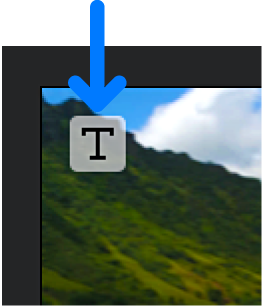
Editarea poziției, dimensiunii și textului titlului
Cu proiectul deschis, derulați cronologia până când titlul pe care doriți să îl editați apare în vizualizator.
Apăsați pe titlu în vizualizator, apoi efectuați una dintre următoarele acțiuni:
Repoziționarea titlului: Trageți-l în altă poziție.
Redimensionarea titlului: Depărtați sau apropiați două degete peste titlu pentru a-i mări sau micșora dimensiunea.
Editarea textului: Introduceți alt text, apoi apăsați pe OK pe tastatură.
Schimbarea cu un alt tiltu
Cu proiectul deschis, apăsați un clip video în cronologie pentru a vedea inspectorul în partea de jos a ecranului.
Apăsați butonul Titluri
 , apoi apăsați pe alt titlu pentru a-l previzualiza în vizualizator.
, apoi apăsați pe alt titlu pentru a-l previzualiza în vizualizator.Apăsați în afara opțiunilor de titlu pentru a le închide.
Formatarea textului unui titlu
Cu proiectul deschis, derulați cronologia până când titlul pe care doriți să îl personalizați apare în vizualizator.
Apăsați clipul video la poziția capului de redare, apoi apăsați butonul Titluri
 .
.Efectuați una dintre următoarele acțiuni:
Schimbarea fontului titlului: Apăsați pe butonul Font
 , apoi apăsați pe un font.
, apoi apăsați pe un font.Schimbarea culorii titlului: Apăsați pe butonul Culoare
 , apoi selectați o culoare din opțiunile disponibile.
, apoi selectați o culoare din opțiunile disponibile.Configurarea poziției titlului: Apăsați pe stil, apăsați pe Implicit sau pe Treime inferioară, apoi apăsați pe Opțiuni.
Titlurile de tip Treime inferioară apar în partea de jos a ecranului și conțin informații legate de imaginea video, precum numele unei persoane intervievate.
Configurarea Implicit plasează titlul în poziția implicită, iar Treime inferioară plasează titlul către partea de jos a vizualizatorului. Selectarea oricărei opțiuni poate schimba dimensiunea titlului.
Modificarea stilului unui titlu tematic: Apăsați pe butonul Mai multe opțiuni
 , apăsați pe Stil, apăsați pe Început, Mijloc sau Sfârșit, apoi apăsați pe Opțiuni.
, apăsați pe Stil, apăsați pe Început, Mijloc sau Sfârșit, apoi apăsați pe Opțiuni.Titlurile tematice sunt concepute pentru a fi utilizate la începutul unui proiect, pe orice clip dintr-un proiect sau la sfârșitul unui proiect. Apăsați pentru a alege un stil noul de titlu tematic.
Adăugarea unei umbre pentru text: Apăsați pe butonul Mai multe opțiuni
 , apoi apăsați pe Umbră text.
, apoi apăsați pe Umbră text.Scrierea titllului doar cu majuscule Apăsați pe butonul Mai multe opțiuni
 , apoi apăsați pe Majuscule.
, apoi apăsați pe Majuscule.Afișarea titlului pe durata întregului clip: Apăsați pe butonul Mai multe opțiuni
 , apoi apăsați pe Toată durata clipului.
, apoi apăsați pe Toată durata clipului.
După ce terminați, apăsați pe butonul Închideți
 .
.
Eliminarea unui titlu
Cu proiectul deschis, apăsați un clip video în cronologie pentru a vedea inspectorul în partea de jos a ecranului.
Apăsați pe butonul Titluri
 , apoi apăsați Nimic în opțiunile de titlu care apar.
, apoi apăsați Nimic în opțiunile de titlu care apar.Apăsați în afara opțiunilor de titlu pentru a le închide.
Activarea unui efect sonor pentru un titlu
Unele stiluri de titlu din iMovie includ un efect sonor care pune în valoare aspectul titlului. Puteți activa sau dezactiva efectele sonore. În mod implicit, acestea sunt dezactivate.
Cu proiectul deschis, apăsați pe un clip video din cronologie care are un stil de titlu cu un efect sonor.
Inspectorul apare în partea de jos a ecranului.
Apăsați pe butonul Titluri
 , apoi apăsați butonul Mai multe opțiuni
, apoi apăsați butonul Mai multe opțiuni  .
.Apăsați pentru a activa opțiunea Efect sonor.
Opțiunea Efect sonor apare doar dacă stilul de titlu include un efect sonor.
Pentru a preasculta efectul sonor, derulați cronologia astfel încât capul de redare să fie înainte de tranziție și apăsați butonul Redați
 în vizualizator.
în vizualizator.Apăsați în afara inspectorului pentru a-l închide.